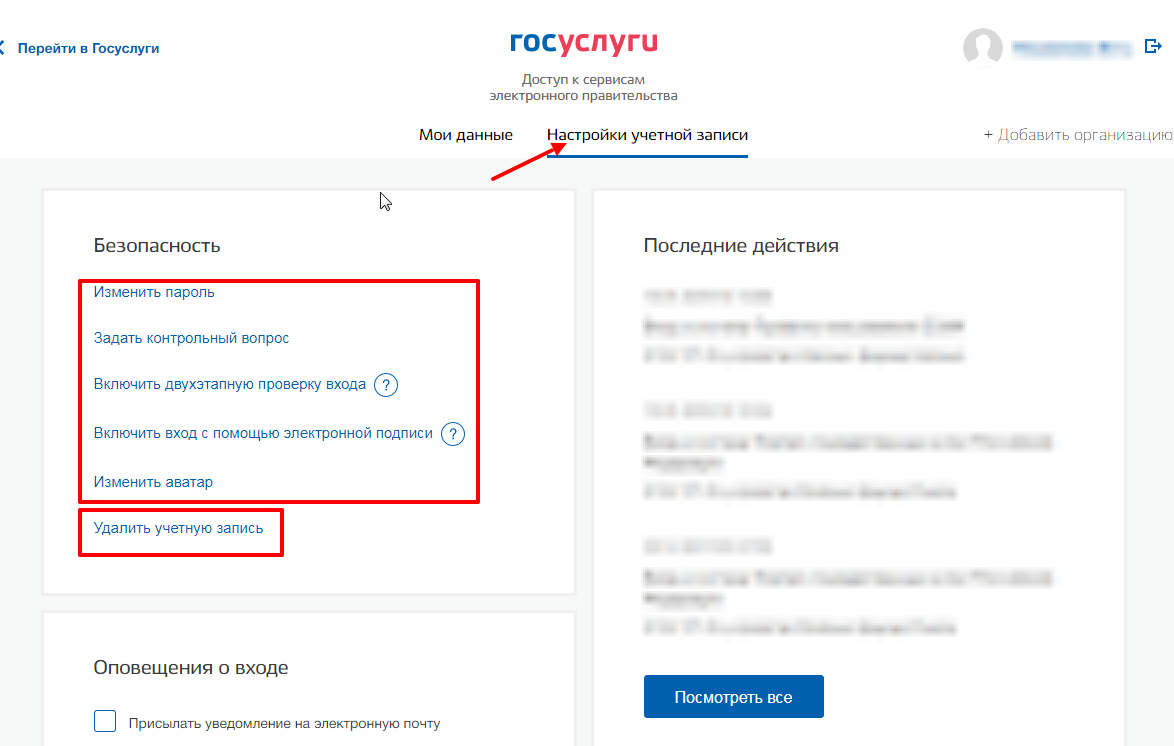Для того чтобы получать услуги государственного, регионального и муниципального уровня онлайн, подавать электронные копии документов в различные инстанции, необходимо зарегистрироваться на Едином портале Госуслуги и пройти идентификацию. Без регистрации, порталом можно пользоваться лишь для получения общей справочной информации. Зарегистрироваться можно на сайте www.gosuslugi.ru или в ближайшем МФЦ, обратившись туда с паспортом РФ.
Содержание:
Регистрация на сайте
Форма регистрации и авторизации расположена справа в верхней части главной страницы. Для начала регистрации, нажать соответствующую кнопку.
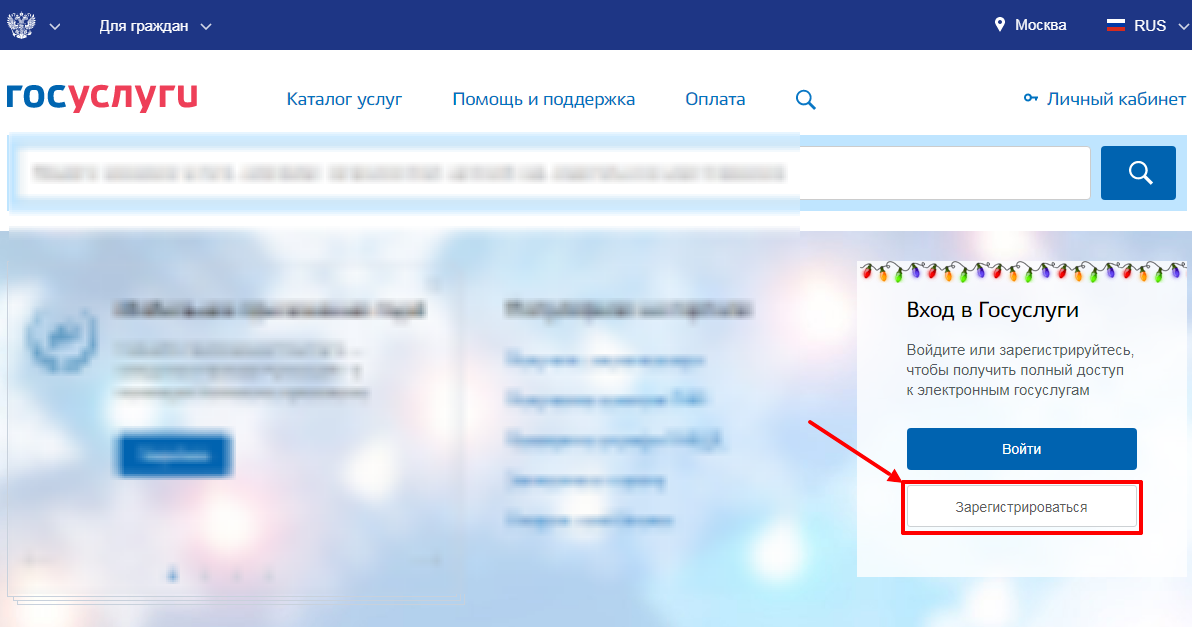
В открывшейся форме указать:
- фамилию;
- имя;
- номер мобильного (указывать корректно, так как в дальнейшем он будет использоваться для допуска ко всем сервисам электронного правительства);
- электронный ящик.
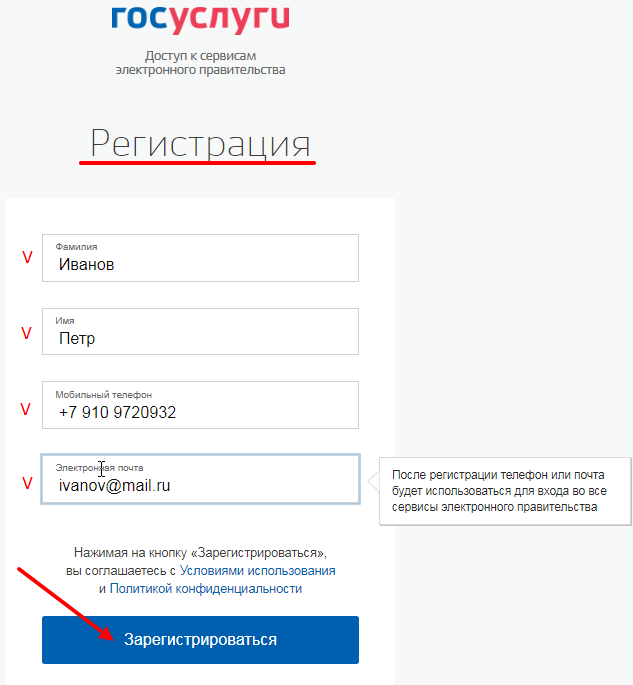
Нажать «Зарегистрироваться».
Потребуется ввести проверочный код, который приходит на указанный номер телефона и нажать «Продолжить». Затем система предложит создать пароль для допуска к сервисам электронного правительства. Рекомендации по созданию безопасного пароля показаны во всплывающем окне напротив поля для ввода. Есть возможность сгенерировать пароль автоматически, кликнув на соответствующую ссылку.
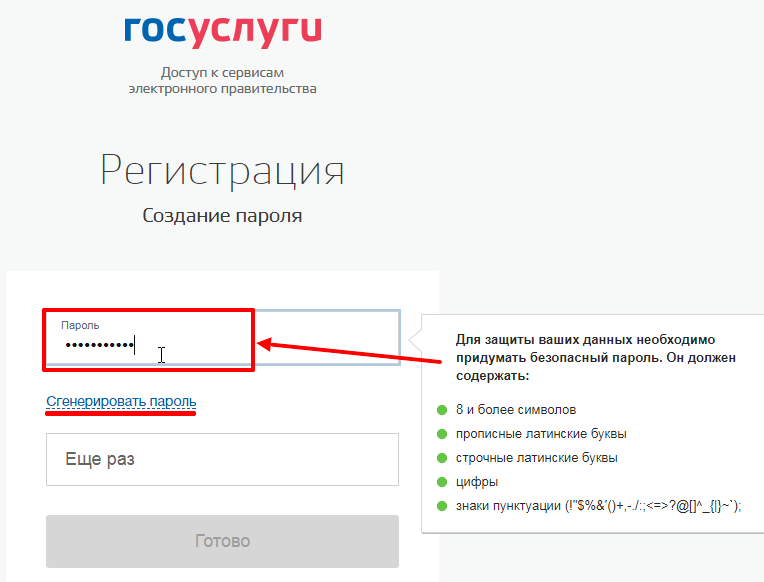
После сообщения об удачном завершении регистрации, откроется страница Личного кабинета.
Уровни доступа
В зависимости от полноты предоставленной о себе информации, пользователь получает различные уровни доступа к сервисам портала и государственным услугам.
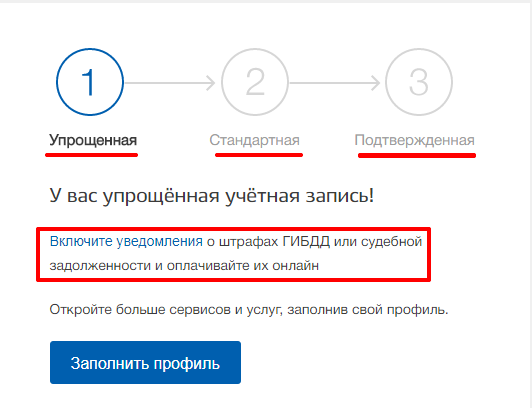
На Госуслугах реализованы три варианта учетной записи:
- Упрощенная – предоставляется только что зарегистрированным пользователям. Дает возможность получать информацию о госуслугах, данные о штрафах и задолженностях;
- Стандартная – для нее требуется ввести данные паспорта и СНИЛС. Введенные сведения проходят проверку в соответствующих государственных структурах в течение 2-5 дней. Ее результат отображается в Ленте уведомлений Личного кабинета пользователя и дублируются в смс-уведомлении. Стандартная запись предоставляет доступ к основному набору услуг, но не дает возможности подавать заявления, передавать документы онлайн. Например, невозможно подать заявку на получение или замену паспорта, на регистрацию брака или развода, зарегистрировать организацию;
- Подтвержденная – требует подтверждения личности заявителя. Это можно сделать заказав подтверждение почтовым сообщением, используя электронную подпись или посетив офис МФЦ или другое учреждение, уполномоченное удостоверять личность. Найти ближайшее такое учреждение можно с помощью интерактивной карты. Для этого на главной странице найти раздел «Популярные вопросы», выбрать вопрос «Как и где подтвердить учетную запись», в тексте ответа кликнуть ссылку «Центр обслуживания».
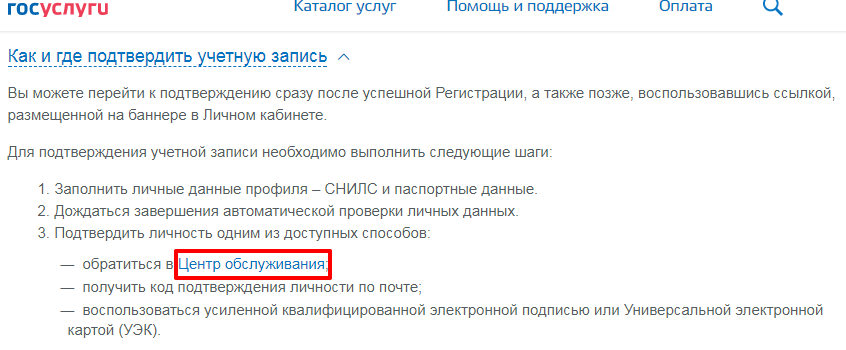
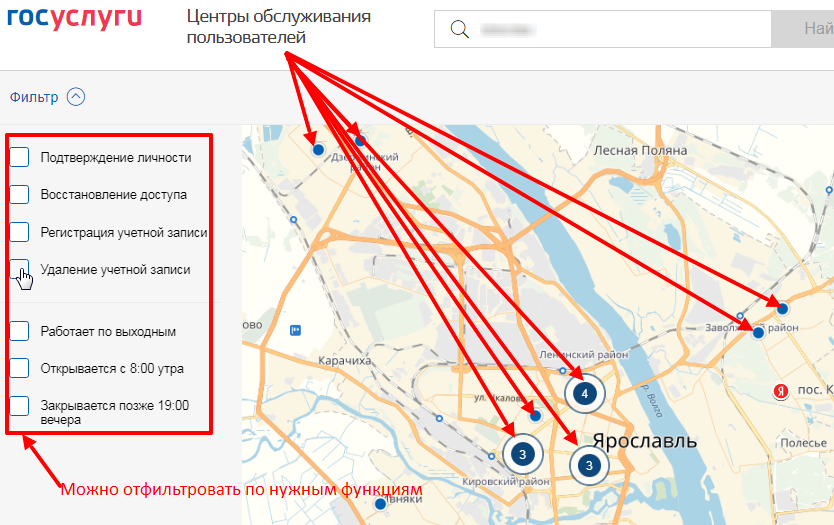
Обладатель подтвержденной записи получает доступ ко всем сервисам и услугам электронного правительства.
Обратившись в многофункциональный центр, гражданин сразу получает подтвержденную учетную запись на портале Госуслуги.
ЕСИА-кабинет
Зарегистрировавшись на сайте, участник получает Личный кабинет и становится участником ЕСИА — Единой системы идентификации и аутентификации. Это значит, что данные, указанные на портале, позволяют однозначно идентифицировать личность заявителя и предоставляют ему безопасный доступ к сервисам электронного правительства.
Вход в Личный кабинет для авторизированных пользователей осуществляется с любой страницы сайта Госуслуги. Для этого, нужно кликнуть на своей фамилии в правом верхнем углу, в открывшемся меню выбрать соответствующую ссылку.
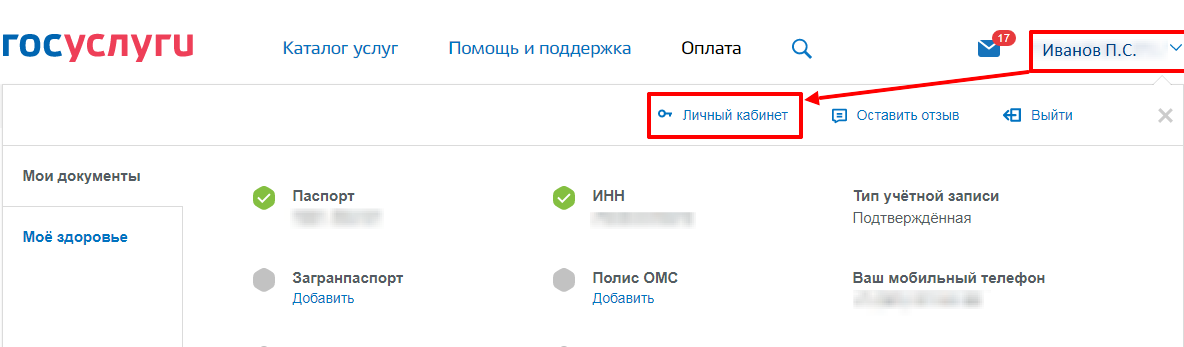
Страница Личного кабинета содержит три вкладки:
1. Персональная информация:
- содержит все данные о пользователе, внесенные при регистрации, позволяет добавлять и редактировать данные. Например, можно внести номер водительского удостоверения, медицинского полиса, данные о детях. В дальнейшем эти данные будут автоматически отображаться в соответствующих графах заявлений и документов, что сэкономит время их заполнения;
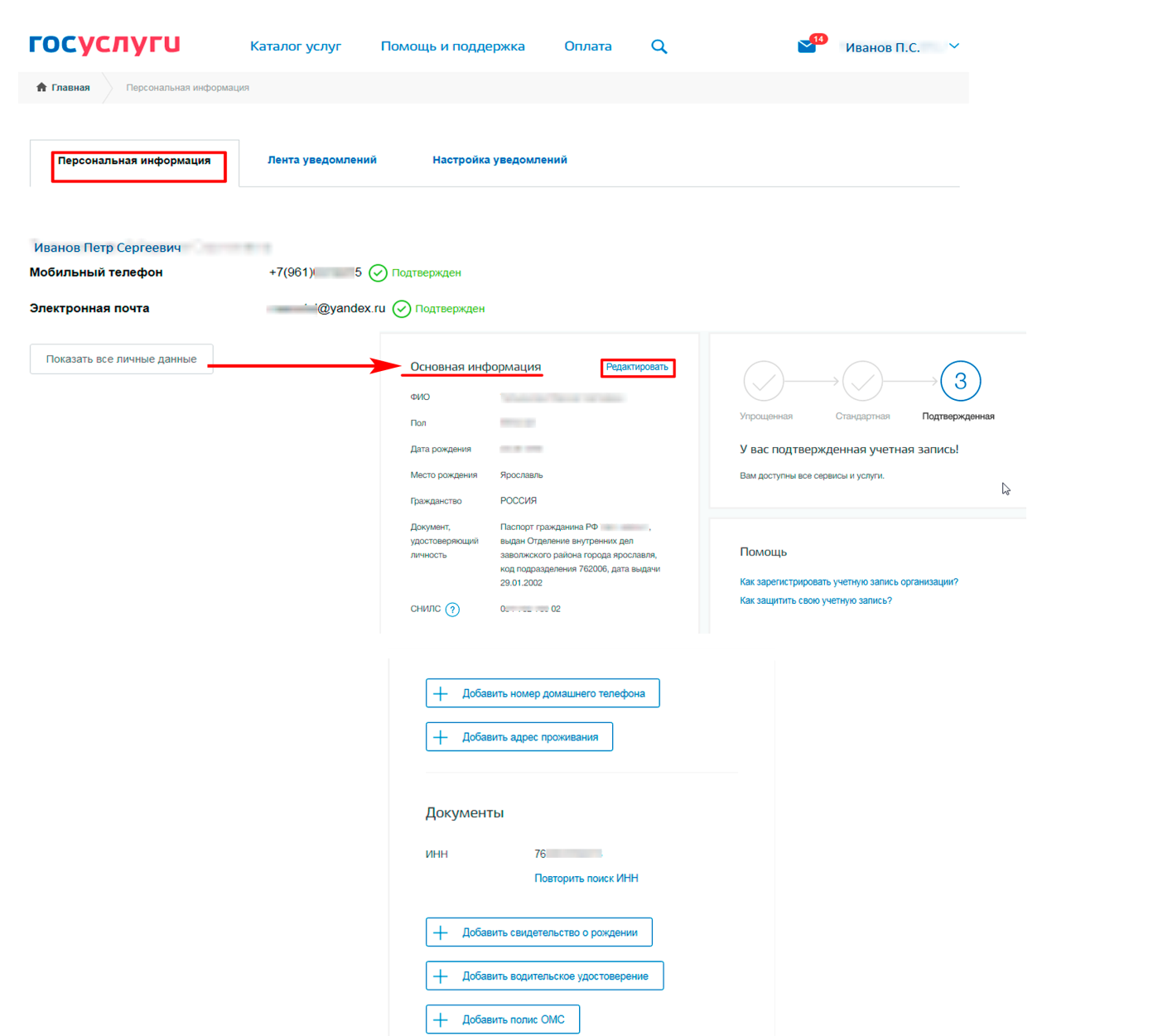
- позволяет управлять учетной записью: смена пароля, настройка доступа, добавление аватарки, корректировка данных. Для этого нужно выбрать вкладку «Настройка учетной записи»;
- содержит историю обращений к системе.
2. Лента уведомлений. Отображается перечень полученных и заказанных услуг, история платежей и операций, выполненных с помощью сервисов электронного правительства. Есть возможность найти интересующее уведомление с помощью строки поиска или сделать выборку по одному из разделов:
- Платеж;
- Заявление;
- Черновик;
- Запись на прием;
- Госпочта;
- Техподдержка.
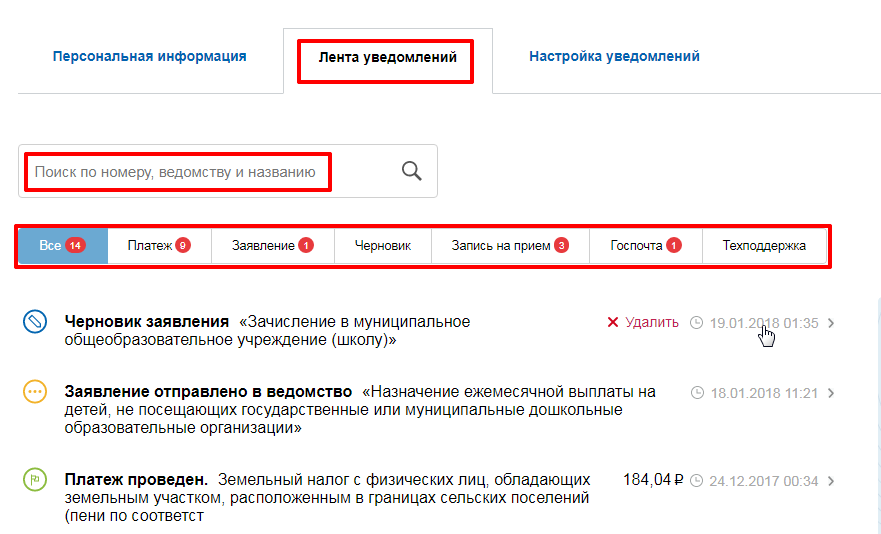
Кликнув на любое уведомление можно получить подробную информацию о нем: ход и сроки рассмотрения, черновик заявления, суммы платежей, квитанции.
3. Настройка уведомлений. Здесь можно включить или отключить уведомления по различным услугам, указать способ их доставки (e-mail, мобильный телефон) и удобное время.
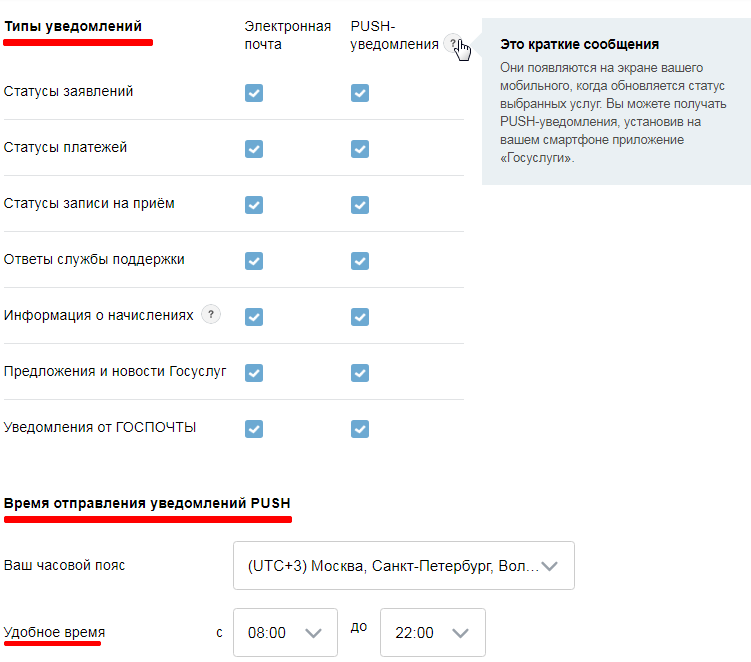
В любой момент можно редактировать или удалить свою учетную запись. Для этого в Личном кабинете выбрать вкладку «Персональная информация», «Настройки учетной записи», в плашке, «Безопасность» выбрать необходимую ссылку.